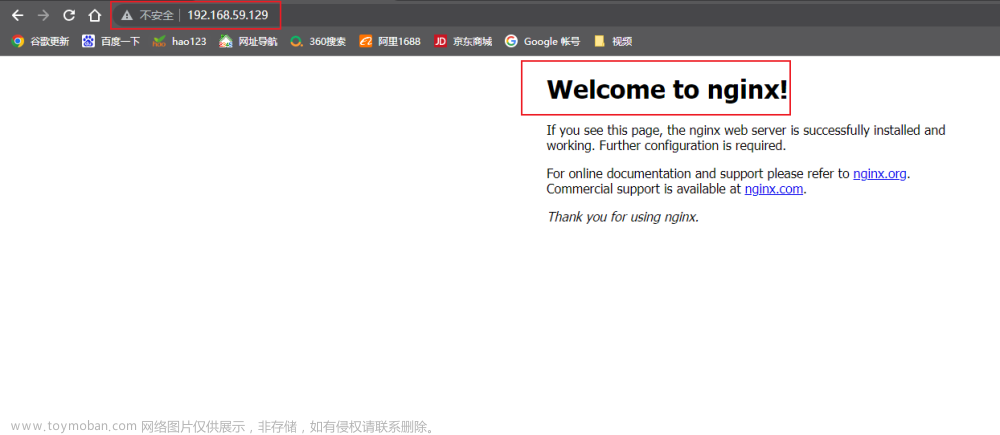目录
1.项目简介
2.工具
3.步骤
1.手机端
(1)设置ip和端口
(2)遥控界面
2.树莓派
(1)给树莓派配置公网环境
(2)树莓派进行内网穿透
(3)树莓派UDP监听
(4)树莓派视频回传
3.电脑端
(1)电脑进行内网穿透
(2)视频接收代码
1.项目简介
基于公网环境进行UDP通信,使用手机APP发出指令,控制树莓派小车移动,并将树莓派小车搭载的摄像头采集到的画面回传到电脑上显示。
2.工具
Android studio(开发手机APP)
PyCharm Community Edition (电脑端python程序接收树莓派回传的视频)
网卡 SIM7600CE—CNSE(树莓派联网)
软件:natapp,花生壳(内网穿透)
树莓派小车,摄像头
3.步骤
1.手机端
(1)设置ip和端口
Android studio开发通信APP,这是ip和端口的设置界面及代码

public class MainActivity extends AppCompatActivity {
private Button btn1;
private EditText ip;
private EditText port;
private SharedPreferences.Editor spE;
private SharedPreferences sp;;
@Override
protected void onCreate(Bundle savedInstanceState) {
super.onCreate(savedInstanceState);
setContentView(R.layout.activity_main);
btn1 = findViewById(R.id.bt_1);
ip = findViewById(R.id.et_1);
port = findViewById(R.id.et_2);
sp = getSharedPreferences("ip", MODE_PRIVATE);
sp = getSharedPreferences("port", MODE_PRIVATE);
spE = sp.edit();
ip.setText(sp.getString("ip", ""));
port.setText(sp.getString("port",""));
btn1.setOnClickListener(new View.OnClickListener() {
@Override
public void onClick(View v) {
if (ip.getText().toString().isEmpty() || port.getText().toString().isEmpty()) {
Toast.makeText(MainActivity.this, "请输入ip地址", Toast.LENGTH_SHORT).show();
//弹窗
return;
}
spE.putString("ip", ip.getText().toString());
spE.putString("port", port.getText().toString());
spE.apply();
Intent intent = new Intent(MainActivity.this, MainActivity_udp.class);
startActivity(intent);
}
});
}
}(2)遥控界面
这是遥控界面的布局图片和代码,点击对应的图标就会有相应的指令发出

public class MainActivity3 extends AppCompatActivity
implements View.OnTouchListener
{
private SharedPreferences sp;
@SuppressLint("ClickableViewAccessibility")
@Override
protected void onCreate(Bundle savedInstanceState) {
super.onCreate(savedInstanceState);
setContentView(R.layout.activity_main3);
TextView tx_w =findViewById(R.id.tx_w);
TextView tx_s =findViewById(R.id.tx_s);
TextView tx_a =findViewById(R.id.tx_a);
TextView tx_d =findViewById(R.id.tx_d);
tx_w.setOnTouchListener(MainActivity3.this);
tx_s.setOnTouchListener(MainActivity3.this);
tx_a.setOnTouchListener(MainActivity3.this);
tx_d.setOnTouchListener(MainActivity3.this);
sp = getSharedPreferences("ip",MODE_PRIVATE);
sp = getSharedPreferences("port",MODE_PRIVATE);
}
@SuppressLint({"ClickableViewAccessibility", "NonConstantResourceId"})
@Override
public boolean onTouch(View v, MotionEvent event) {
switch (v.getId()) {
case R.id.tx_w:
if (event.getAction() == MotionEvent.ACTION_DOWN) {
udp_Thread ut = new udp_Thread("w", sp.getString("ip", ""),sp.getString("port",""));
ut.start();
}
// 抬起操作
else if (event.getAction() == MotionEvent.ACTION_UP) {
udp_Thread ut = new udp_Thread("p" , sp.getString("ip", ""),sp.getString("port",""));
ut.start();
}
return true;
case R.id.tx_s:
if (event.getAction() == MotionEvent.ACTION_DOWN) {
udp_Thread ut = new udp_Thread("s" , sp.getString("ip", ""),sp.getString("port",""));
ut.start();
}
// 抬起操作
else if (event.getAction() == MotionEvent.ACTION_UP) {
udp_Thread ut = new udp_Thread("p", sp.getString("ip", ""),sp.getString("port",""));
ut.start();
}
return true;
case R.id.tx_a:
if (event.getAction() == MotionEvent.ACTION_DOWN) {
udp_Thread ut = new udp_Thread("a" , sp.getString("ip", ""),sp.getString("port",""));
ut.start();
}
// 抬起操作
else if (event.getAction() == MotionEvent.ACTION_UP) {
udp_Thread ut = new udp_Thread("c" , sp.getString("ip", ""), sp.getString("port",""));
ut.start();
}
return true;
case R.id.tx_d:
if (event.getAction() == MotionEvent.ACTION_DOWN) {
udp_Thread ut = new udp_Thread("d" , sp.getString("ip", ""), sp.getString("port",""));
ut.start();
}
// 抬起操作
else if (event.getAction() == MotionEvent.ACTION_UP) {
udp_Thread ut = new udp_Thread("c" , sp.getString("ip", ""), sp.getString("port",""));
ut.start();
}
return true;
}
return true;
}
}工具类udp_Thread(udp通信代码)
public class udp_Thread extends Thread {
private String str;
private String ip;
private String port;
public udp_Thread(String str, String ip, String port) {
this.str = str;
this.ip = ip;
this.port = port;
}
@Override
public void run() {
try {
Thread.sleep(100);
} catch (InterruptedException e) {
e.printStackTrace();
}
DatagramSocket socket = null;
try {
if (socket == null) {
socket = new DatagramSocket(null);
socket.setReuseAddress(true);
socket.bind(new InetSocketAddress(Integer.parseInt(port)));
}
} catch (SocketException e) {
e.printStackTrace();
}//实例化socket套接字
InetAddress serverAddress = null;
try {
serverAddress = InetAddress.getByName(ip);
} catch (UnknownHostException e) {
e.printStackTrace();
}//设置ip
byte[] data = str.getBytes();
System.out.println(str);
System.out.println(ip);
System.out.println(port);
DatagramPacket packages = new DatagramPacket(data, data.length, serverAddress, Integer.parseInt(port));
//封装报文
try {
assert socket != null;
socket.send(packages);
} catch (IOException e) {
e.printStackTrace();
}//发送
socket.close();
}
}
至此,手机APP已经编写好了,设置正确的IP和端口就可以将指令发到树莓派上了
(W:电机正转 S:电机反转 A:舵机左转 D:舵机右转 P:电机停止 C:舵机回正)
2.树莓派
(1)给树莓派配置公网环境
我用的这种 网卡 (主要是支持Linux系统,比较方便)淘宝上买的,有点小贵。
也可以使用电脑上插得那种网卡,然后在树莓派上配置它的驱动
这是拨号教程
(2)树莓派进行内网穿透
1.不进行内网穿透的话,树莓派的ip(不管是局域网还是移动网络的ip都不是公网ip)只是在当前节点的局域网内的ip,不能进行公网通信。
2.穿透之后相当于给树莓派ip在公网环境中找了个爹(公网ip),手机APP的指令先发到他爹哪里(公网ip),他爹在转发给树莓派ip(节点内局域网ip)
3.具体步骤可以参考这篇文章NATAPP使用笔记—内网穿透,透内通外_信看的博客-CSDN博客。(使用普通网卡的也可以参考这个,不局限于网卡设备)
4.配置好内网穿透之后,在APP的ip和端口设置界面输入ip和端口号,就可以发送指令到树莓派了。(server.natappfree.cc是域名,转换成ip就行了)
(3)树莓派UDP监听
树莓派里面运行python程序
sockfd=socket(AF_INET,SOCK_DGRAM)
server_addr=('0.0.0.0',8003)
sockfd.bind(server_addr)
def S_UDP():
data,addr=sockfd.recvfrom(1024)
if not data:
print(waiting)
id= data.decode()
print('收到的信息:\nid:%s' % (id))
if __name__ == "__main__":
while True:
S_UDP()这样树莓派就可以接收到来自手机APP的指令了。
然后根据接收到的指令控制小车的移动
if order == 'a':
Motor.ChangeDutyCycle(MotorCenter + Motor_sensitivity)
elif order == 'd':
Motor.ChangeDutyCycle(MotorCenter - Motor_sensitivity)
if order == 'w':
Servo.ChangeDutyCycle(ServoCenter + Servo_sensitivity)
elif order == 's':
Servo.ChangeDutyCycle(ServoCenter - Servo_sensitivity)
if order == 'c':
Motor.ChangeDutyCycle(MotorCenter)
if order == 'p':
Servo.ChangeDutyCycle(ServoCenter)控制小车移动的代码取决于你使用的树莓派小车的底层,我这个只做参考
(4)树莓派视频回传
代码运行需要opencv,安装教程网上比较多,不在赘述,记得换源就行了
import cv2
import socket
IP=103.46.128.49
PORT=13415
server=socket.socket(socket.AF_INET,socket.SOCK_DGRAM)
WIDTH=320
HEIGHT=240
print('now starting to send frames...')
capture=cv2.VideoCapture(0)
capture.set(cv2.CAP_PROP_FRAME_WIDTH,WIDTH)
capture.set(cv2.CAP_PROP_FRAME_HEIGHT,HEIGHT)
try:
while True:
success,frame=capture.read()
if success and frame is not None:
result,imgencode=cv2.imencode('.jpg',frame,[cv2.IMWRITE_JPEG_QUALITY,90])
server.sendto(imgencode,(IP, PORT))
except Exception as e:
print(e)
capture.release()
server.close()
视频回传是回传到电脑端,所以这里的ip要设置电脑的公网ip(电脑内网穿透获取到的公网ip)
3.电脑端
(1)电脑进行内网穿透
电脑端使用花生壳配置内网穿透,下载花生壳,操作很简单,配置成功后如图所示:

如图所示,右上角访问地址4y4399t29.wicp.vip:13415就是电脑内网穿透之后获取的公网ip和端口4y4399t29.wicp.vip是域名(对应ip:103.46.128.49),13415是端口。内网主机就是自己电脑的ip和端口,端口在运行的python程序中设置,ip查看方法如下:
键盘按Windows+R输入“cmd”并确定后,命令窗口中输入“ipconfig”,回车,找到ipv4对应的ip地址,就是你电脑的ip地址。
配置成功后向103.46.128.49:13415发送的数据就会转发到你的电脑上(100.23.89.197:8888)
(2)视频接收代码
import cv2
import numpy
import socket
HOST = '0.0.0.0'
PORT = 8888
buffSize = 65535
server = socket.socket(socket.AF_INET, socket.SOCK_DGRAM) # 创建socket对象
server.bind((HOST, PORT))
print('now waiting for frames...')
while True:
data, address = server.recvfrom(buffSize) # 先接收的是字节长度
data = numpy.array(bytearray(data)) # 格式转换
imgdecode = cv2.imdecode(data, 1) # 解码
print('have received one frame')
cv2.imshow('frames', imgdecode) # 窗口显示
if cv2.waitKey(1) == 27:
break
server.close()
cv2.destroyAllWindows()电脑收到树莓派发送的视频后就会显示在屏幕上。文章来源:https://www.toymoban.com/news/detail-408573.html
第一次写文章,分享自己玩的树莓派4G小车,看的不明白的地方留言提问。文章来源地址https://www.toymoban.com/news/detail-408573.html
到了这里,关于树莓派小车的4G遥控与视频回传(内网穿透)的文章就介绍完了。如果您还想了解更多内容,请在右上角搜索TOY模板网以前的文章或继续浏览下面的相关文章,希望大家以后多多支持TOY模板网!